组装电脑知识入门(组装电脑基本知识)
最后更新:2024-03-09 00:49:09 手机定位技术交流文章
电脑组装常识
一、准备工作 1、装机所需要的工具:十字螺丝刀2、注意事项:在安装前,先消除身上的静电,比如用手摸一摸自来水管等接地设备;对各个部件要轻拿轻放,不要碰撞,尤其是硬盘;安装主板一定要稳固,同时要防止主板变形,不然会对主板的电子线路造成损伤的。3、足够宽敞的活动空间二、开始装机1、准备好所需的配件:CPU、内存、硬盘、主板、显卡、光驱、软驱、机箱、电源、鼠标、键盘、显示器。2、开始安装硬件:CPU的安装:CPU插座,它的一个角比其它三个角少一个插孔,CPU本身也是如此,所以CPU的接脚和插孔的位置是对应的,这就标明了CPU的安装方向。安装CPU时先拉起插座的手柄,把 CPU按正确方向放进插座,使每个接脚插到相应的孔里,注意要放到底,但不必用力给CPU施压,然后把手柄按下,这样,CPU就被牢牢地固定在主板上了,然后安装上CPU风扇,风扇是用一个弹性铁架固定在插座上的。当取下CPU时,先取下风扇;然后要先把手柄拉起来,再取下CPU。安装内存:安装内存要小心不要太用力,以免掰坏线路,内存条上金属接脚端有两个凹槽,对应内存插槽上的两个凸棱,所以方向容易确定。安装时把内存条对准插槽,均匀用力插到底就可以了。同时插槽两端的卡子会自动卡住内存条。取下时,只要用力按下插槽两端的卡子,内存就会被推出插槽了。机箱的准备:打开机箱的外包装,看,随机箱会有许多附件,螺丝、档片等,在安装过程中,我们会一一用到它们的。大的铁板用来固定主板,我们在此称之为底板,上面的这些铜柱是用来固定主板的,现在的机箱在出厂时就已经将固定柱安装好了;安装电源:现在电脑电源也分两种,一是传统的普通电源(AT电源),给普通结构的AT主板使用,二是新型的ATX电源,给新型的ATX结构的主板或者有ATX电源接口的主板使用,使用ATX电源的主板好处是可以实现软件关机。安装电源比较简单,把电源放在电源固定架上,使电源后的螺丝孔和机箱上的螺丝孔一一对应,然后拧上螺丝。安装软驱、硬盘和光驱:先从面板上取下一个3寸槽口和一个5寸槽口的档板,用来安装软驱和光驱。把光驱安装在5"固定架上,保持光驱的前面和机箱面板齐平,在光驱的每一侧用两个螺丝初步固定,先不要拧紧,这样可以对光驱的位置进行细致的调整,然后再把螺丝拧紧,这一步是考虑到面板的美观。然后把小软驱放到3"固定架上,采用同样的方法,保持软驱的前面和机箱面板齐平。先拧一侧的螺丝,用力要适当,以免对部件造成损害。由于在机箱的另一侧安装螺丝不方便,需要将3寸固定架卸下来,去除固定架的螺丝并把它拉出;然后再固定软驱的另一侧。下面要安装硬盘,我们这里用的是3"的普通硬盘,也装在3寸固定架上,或者说小软驱的下面。将硬盘插到固定架中,注意方向,保证硬盘正面朝上,接口部分背对面板。然后再固定螺丝,要用粗螺纹的螺丝。然后把带有软驱和硬盘的固定架装回到原位置。安装主板:主板上的CPU和内存要先安装好,别忘了接CPU风扇的电源线。主板上一般有5到7个固定孔,它们的位置都符合标准,这点你不用担心。在底板上有很多个螺钉孔,你要选择合适的孔与主板匹配,选好以后,把固定螺钉旋紧在底板上;现在的大多机箱已经安装了了固定柱,而且位置都是正确的,不用我们再单独安装了。然后把主板小心地放在上面,注意将主板上的键盘口、鼠标口、串并口等和机箱背面档片的孔对齐,使所有螺钉对准主板的固定孔,依次把每个螺丝安装好。总之,要求主板与底板平行,决不能搭在一起,否则容易造成短路。接插电源线:ATX电源比较方便,它的开关不是由电源直接引出的接线,而是在主板上,由主板控制。ATX电源有三种输出接头,这个比较大的是主板电源插头,并且是单独的一个,其中一侧的插头有卡子,安装时不会弄反。连接时只要将插头对准主板上的插座插到底就可以了。接插数据线:新型的ATX主板上有一个软驱接口、两个IDE口。IDE口是用来连接IDE设备的,一般是硬盘和光驱。主板上的两个IDE口,一个是主接口,一个是副接口。每个IDE口可以连接两个IDE设备,所以,一台电脑最多可连接四个IDE设备。连接的时候要注意,不仅两个IDE口之间有主次关系,接在同一个IDE口上的两个IDE设备之间也有主次关系;主硬盘,也就是启动硬盘必须作为主设备接到主IDE口上。比较新的主板没有这样严格的要求。在主板上,主IDE口一般用"Primary IDE"或"IDE 1"来表示。另一个用"Secondary IDE"或"IDE 2"表示。在主板的各个接口附近都标明了第一根针的位置,在接线之前先要弄清楚。我们用到的连接线有软驱线、硬盘线、鼠标连接口和打印机连接口。硬盘数据线是40芯的,有3个接头,它们不分顺序。其中两个接头连接硬盘和光驱,第三个接头接到主板的主IDE接口上,不要接到副IDE口上。数据线上都有一根色线,一般为红线,接线原则是色线对应接口上第一根针,主板上的接口和设备接口都是这样。先接好主板这头,再接光驱,再接硬盘。现在的主板上都给这些接口加了一个带有缺口的插座,正好和数据线接头上的形状相同,方向是不会搞错的。安装显示:主板上黑色槽是ISA插槽,白色插槽是PCI槽,还有一个棕色的是AGP插槽,专门用来插AGP显示卡的。把显示卡以垂直于主板的方向插入AGP插槽中,用力适中并要插到底部,保证卡和插槽的良好接触。安装指示灯:现在机箱面板上的许多线头空着,它们是干什么的呢?它们是一些开关和指示灯,还有 PC喇叭的连线,它们要接在主板上。ATX结构的机箱上有一个总电源的开关接线,是个两芯的插头,它和Reset的接头一样,按下时短路,松开时开路,按一下,电脑的总电源就被接通了,再按一下就关闭,但是你还可以在BIOS里设置为开机时必须按电源开关4秒钟以上才会关机,或者根本就不能按开关来关机而只能靠软件关机。硬盘指示灯的两芯接头,1线为红色。在主板上,这样的插针通常标着IDE LED或HD LED的字样,连接时要红线对1。接好后,当电脑在读写硬盘时,机箱上的硬盘灯会亮。有一点要说明,这个指示灯只能指示IDE硬盘,对SCSI硬盘是不行的。三芯插头是电源指示灯的接线,使用1、3位,1线通常为绿色。在主板上,插针通常标记为Power,连接时注意绿色线对应于第一针(+) 。当它连接好后,电脑一打开,电源灯就一直亮着,指示电源已经打开了。PC喇叭的四芯插头,实际上只有1、4两根线,1线通常为红色,它要接在主板的Speaker插针上。这在主板上有标记,通常为Speaker。在连接时,注意红线对应1的位置。 下面要把剩余的槽口用挡片封好。然后要仔细检查一下各部分的连接情况,确保无误后,把机箱盖盖好,安装好螺丝,这样,主机的安装过程就基本完成了。
一、准备工作 1、工作台一个空的盒子(用于置放各类镙丝)一把十字镙丝刀 、一把一字镙丝刀尖嘴钳、镊子、电工刀、试电笔 、万用表、散热硅脂等。2、检查各部件在装机前检查各部件包括两方面,一是检查零部件是否齐全;二是检查各部件外表是否有损。这些问题都有可能导致计算机工作不稳定,甚至不能工作。3、消除静电在安装前,先消除身体的静电,例如洗洗手、摸摸自来水管等接地设备,如果条件允许,也可戴防静电环。4、无论安装什么部件,一定要确保系统没有接通电源。二、注意事项1、轻拿轻放各部件对各部件要轻拿轻放,不要碰撞,尤其是硬盘。安装主板要稳固,同时又要防止压力过大导致变形,不然会对主板上的电子线路造成损伤。2、装机前认真阅读各部件的安装手册及相关说明书,尤其是主板说明书,这对装机过程有很大帮助。3、再好的机壳都难免会有割伤手的情形,在组装时请注意,若有较难拆下的零件,切忌请勿用蛮力,以免造成刮伤、流血等一类的事情4、安装前整理好思路,熟悉装机流程。装机要注重质量而不是速度。每安装一个部件都要好好检查是否安装好。安装完成后要整体对每个部件逐一检查后方可通电,以避免危险。三、计算机组装基本流程先安装好cpu,固定主板在机箱,安装显卡,声卡等。固定硬盘、光驱,安装内存,固定电源,电源接线,主板的接线。固定螺丝在机箱四、组装的细节问题1、cpu的组装步骤 1:打开主板包装,取出主板,放在一块绝缘泡沫或海绵垫上。步骤 2:将主板上cpu插座的小扳手拉起。如下图所示。步骤 3:将cpu的缺口对准cpu插座的缺口后缓慢地插入,确认cpu完全插入了cpu插座之后把小扳手压下,如图所示。步骤 4:安装散热器2、内存安装拨开内存插槽两边的锁扣。使内存下边金手指部分的缺口与内存插槽上相应的突起槽口对齐,均匀用力向下压,使插槽两侧的锁扣紧扣住内存3、主板安装步骤一:把机箱水平放置,找到随机箱附带的螺丝。观察主板上的螺丝固定孔,在机箱底板上找到对应位置处的预留孔,将机箱附带的铜柱装到这些预留孔上。步骤二:把主板配套的i/o挡板进行安装。将主板放到机箱内的这些安装好的铜柱上面,并将主板上的各种接口与机箱上的预留孔对应,用螺丝固定主板。双手平行托住主板,将主板放入机箱中,确定机箱安放到位,可以通过机箱背部的主板挡板来定位。拧紧螺丝,固定好主板。4、硬盘、光驱、软驱安装硬盘:将硬盘放到机箱的驱动器支架内,用螺丝固定硬盘。将数据线插头插在硬盘接口上光驱:拆开机箱上面的挡板,把光驱放好并用螺丝固定。此过程与硬盘的安装方法相似,将数据线插到光驱的接口上。5、显卡安装用螺丝刀将机箱显示卡插槽位置的挡板拆掉,使显示卡与显示卡插槽垂直,均匀用力向下压,把显示卡插入插槽中。如果还有其他的扩展卡,如网卡、电视卡等也同样把pci接口后的挡板拆掉,与显示卡的安装一样,将卡与pci插槽垂直,均匀用力插到插槽中,并用螺丝固定即可。6、线缆连接主板供电电源接口。cpu供电接口,在部分采用四针的加强供电接口设计,这里高端的使用了8pin设计,以提供cpu稳定的电压供应主板上sata硬盘、usb及机箱开关、重启、硬盘工作指示灯接口。前置usb跳线前置音频跳线(通常要看说明书)机箱面板跳线7、机箱整理把闲置的电源线捆束在一起 8、外部接口连接
一般现在的主板插槽区分很简单,内存和显卡插槽现在都没有什么变化,内存插槽是DDR3 和 显卡是PCI_e插槽,主要是CPU,主板区分插槽在于CPU针脚,,像现在的G620 G850 i系CPU都是1155针,对应主板H61 H67H77 B75 Z68 z77像还有高端CPU如I3960X I3930K都是2011针对应主板是X79
主板插槽类型目前就一代ddr二代ddr2三代ddr3,在主板上你可以看旁边标的工作电压ddr是2.5vddr2是1.8vddr3是1.5v,还有就是看插槽上的缺口位置,ddr2的稍微接近中间,ddr3的离中间有点远
楼上的说的忒具体了
一、准备工作 1、工作台一个空的盒子(用于置放各类镙丝)一把十字镙丝刀 、一把一字镙丝刀尖嘴钳、镊子、电工刀、试电笔 、万用表、散热硅脂等。2、检查各部件在装机前检查各部件包括两方面,一是检查零部件是否齐全;二是检查各部件外表是否有损。这些问题都有可能导致计算机工作不稳定,甚至不能工作。3、消除静电在安装前,先消除身体的静电,例如洗洗手、摸摸自来水管等接地设备,如果条件允许,也可戴防静电环。4、无论安装什么部件,一定要确保系统没有接通电源。二、注意事项1、轻拿轻放各部件对各部件要轻拿轻放,不要碰撞,尤其是硬盘。安装主板要稳固,同时又要防止压力过大导致变形,不然会对主板上的电子线路造成损伤。2、装机前认真阅读各部件的安装手册及相关说明书,尤其是主板说明书,这对装机过程有很大帮助。3、再好的机壳都难免会有割伤手的情形,在组装时请注意,若有较难拆下的零件,切忌请勿用蛮力,以免造成刮伤、流血等一类的事情4、安装前整理好思路,熟悉装机流程。装机要注重质量而不是速度。每安装一个部件都要好好检查是否安装好。安装完成后要整体对每个部件逐一检查后方可通电,以避免危险。三、计算机组装基本流程先安装好cpu,固定主板在机箱,安装显卡,声卡等。固定硬盘、光驱,安装内存,固定电源,电源接线,主板的接线。固定螺丝在机箱四、组装的细节问题1、cpu的组装步骤 1:打开主板包装,取出主板,放在一块绝缘泡沫或海绵垫上。步骤 2:将主板上cpu插座的小扳手拉起。如下图所示。步骤 3:将cpu的缺口对准cpu插座的缺口后缓慢地插入,确认cpu完全插入了cpu插座之后把小扳手压下,如图所示。步骤 4:安装散热器2、内存安装拨开内存插槽两边的锁扣。使内存下边金手指部分的缺口与内存插槽上相应的突起槽口对齐,均匀用力向下压,使插槽两侧的锁扣紧扣住内存3、主板安装步骤一:把机箱水平放置,找到随机箱附带的螺丝。观察主板上的螺丝固定孔,在机箱底板上找到对应位置处的预留孔,将机箱附带的铜柱装到这些预留孔上。步骤二:把主板配套的i/o挡板进行安装。将主板放到机箱内的这些安装好的铜柱上面,并将主板上的各种接口与机箱上的预留孔对应,用螺丝固定主板。双手平行托住主板,将主板放入机箱中,确定机箱安放到位,可以通过机箱背部的主板挡板来定位。拧紧螺丝,固定好主板。4、硬盘、光驱、软驱安装硬盘:将硬盘放到机箱的驱动器支架内,用螺丝固定硬盘。将数据线插头插在硬盘接口上光驱:拆开机箱上面的挡板,把光驱放好并用螺丝固定。此过程与硬盘的安装方法相似,将数据线插到光驱的接口上。5、显卡安装用螺丝刀将机箱显示卡插槽位置的挡板拆掉,使显示卡与显示卡插槽垂直,均匀用力向下压,把显示卡插入插槽中。如果还有其他的扩展卡,如网卡、电视卡等也同样把pci接口后的挡板拆掉,与显示卡的安装一样,将卡与pci插槽垂直,均匀用力插到插槽中,并用螺丝固定即可。6、线缆连接主板供电电源接口。cpu供电接口,在部分采用四针的加强供电接口设计,这里高端的使用了8pin设计,以提供cpu稳定的电压供应主板上sata硬盘、usb及机箱开关、重启、硬盘工作指示灯接口。前置usb跳线前置音频跳线(通常要看说明书)机箱面板跳线7、机箱整理把闲置的电源线捆束在一起 8、外部接口连接
一般现在的主板插槽区分很简单,内存和显卡插槽现在都没有什么变化,内存插槽是DDR3 和 显卡是PCI_e插槽,主要是CPU,主板区分插槽在于CPU针脚,,像现在的G620 G850 i系CPU都是1155针,对应主板H61 H67H77 B75 Z68 z77像还有高端CPU如I3960X I3930K都是2011针对应主板是X79
主板插槽类型目前就一代ddr二代ddr2三代ddr3,在主板上你可以看旁边标的工作电压ddr是2.5vddr2是1.8vddr3是1.5v,还有就是看插槽上的缺口位置,ddr2的稍微接近中间,ddr3的离中间有点远
楼上的说的忒具体了

做组装电脑刚开始需要学些什么东西?
1、你必须先了解电脑的各种组件的用途和作用,能正确组装一台电脑。 2、学会硬盘分区和BIOS设置,硬盘分区方面要学会用Fdisk硬盘分区软件,当然再这之前你必须先学会一些必要的DOS命令,比如:格式化命令Format 查看目录命令dir 还有进入目录命令CD 返回上一级命令CD.. 在安装2000或XP时都要用到smartdrv(高级缓存)命令等等,当然现在用光盘直接安装就不用学那么多了,但现在电脑的维修经常会用到DOS所以必学点DOS基础知识。BIOS设置是必学的了,现在主板的BIOS有三种品牌:Award、AMI、Ploenix三种,后来Ploenix被 Award收购了,现在应用面最广的是Award BIOS,AMI BIOS现在基本上只有华硕主板上用。所以你应该把学习重点放在那里你应该清楚了。3、熟练掌握操作系统的安装和多系统的安装比如要学会在安装了低一级的操作系统下,再装高一级的操作系统,或在安装了高一级的操作系统下,再装低一级的系统的多系统安装。ghost就用是必定要学的,它可以在级短时间内恢复系统。4、学会各种硬件的选购技巧,清楚地知道当前装机的各种档次配置,并会根据客户的需要和商店的情况做相应更改,写出好(最高境界:用户觉得好、老板也觉得好)的配置单。5、当然各种硬件的知识要熟练掌握,各种硬件方面的名词要多加学习。能处理电脑方面的一些常见故障。 6、区分真假货!口才能力!社交能力!调试机器!会装N种软件!

如何学习组装电脑啊
安装前的准备 在动手组装电脑前,应先学习电脑的基本知识,包括硬件结构、日常使用的维护知识、常见故障处理、操作系统和常用软件安装等。安装前配件的准备装机要有自己的打算,不要盲目攀比,按实际需要购买配件。如选购机箱时,要注意内部结构合理化,便于安装,二要注意美观,颜色与其他配件相配。一般应选择立式机箱,不要使用已淘汰的卧式机箱,特别是机箱内的电源,它关系到整个电脑的稳定运行,其输出功率不应小于250 W,有的处理器还要求使用300 W的电源,应根据需要选择。除机箱电源外,另外需要的配件一般还有主板、CPU、内存、显卡、声卡(有的声卡主板中自带)、硬盘、光驱(有VCD光驱和DVD光驱)、软驱、数据线、信号线等。除了机器配件以外,还需要预备要用到的螺丝刀、尖嘴钳、镊子等工具。另外,还要在安装前,对室内准备好电源插头等,这些内容在第1章的1.4节已经叙述了。装电脑的基本步骤组装电脑时,应按照下述的步骤有条不紊地进行:(1) 机箱的安装,主要是对机箱进行拆封,并且将电源安装在机箱里。(2) 主板的安装,将主板安装在机箱主板上。(3) CPU的安装,在主板处理器插座上插入安装所需的CPU,并且安装上散热风扇。(4) 内存条的安装,将内存条插入主板内存插槽中。(5) 显卡的安装,根据显卡总线选择合适的插槽。(6) 声卡的安装,现在市场主流声卡多为PCI插槽的声卡。(7) 驱动器的安装,主要针对硬盘、光驱和软驱进行安装。(8) 机箱与主板间的连线,即各种指示灯、电源开关线。PC喇叭的连接,以及硬盘、光驱和软驱电源线和数据线的连接。(9) 盖上机箱盖(理论上在安装完主机后,是可以盖上机箱盖了,但为了此后出问题的检查,最好先不加盖,而等系统安装完毕后再盖)。(10) 输入设备的安装,连接键盘鼠标与主机一体化。(11) 输出设备的安装,即显示器的安装。(12) 再重新检查各个接线,准备进行测试。(13) 给机器加电,若显示器能够正常显示,表明初装已经正确,此时进入BIOS进行系统初始设置。进行了上述的步骤,一般硬件的安装就已基本完成了,但要使电脑运行起来,还需要进行下面的安装步骤。(14) 分区硬盘和格式化硬盘。(15) 安装操作系统,如Windows 98或者Windows XP系统。(16) 安装操作系统后,安装驱动程序,如显卡、声卡等驱动程序。(17) 进行72小时的烤机,如果硬件有问题,在72小时的烤机中会被发现。························组装电脑的过程对于平常接触电脑不多的人来说,可能会觉得“装机”是一件难度很大、很神秘的事情。但其实只要你自己动手装一次后,就会发现,原来也不过如此(当然你最好先对电脑的各个配件有一个大概的了解)。组装电脑的准备工作都准备好之后,下面就开始进行组装电脑的实际操作。(1) 打开机箱的外包装,会看见很多附件,例如螺丝、挡片等。(2) 然后取下机箱的外壳,我们可以看到用来安装电源、光驱、软驱的驱动器托架。许多机箱没有提供硬盘专用的托架,通常可安装在软驱的托架上。机箱的整个机架由金属构成,它包括五寸固定架(可安装光驱和五寸硬盘等)、三寸固定架(可用来安装软驱、三寸硬盘等)、电源固定架(用来固定电源)、底板(用来安装主板的)、槽口(用来安装各种插卡)、PC喇叭(可用来发出简单的报警声音)、接线(用来连接各信号指示灯以及开关电源)和塑 料垫脚等,如图11.1所示(这里的图片已经安装好电源,实际上新打开的机箱是没有安装好电源的)。l 驱动器托架。驱动器舱前面都有挡板,在安装驱动器时可以将其卸下,设计合理的机箱前塑料挡板采用塑料倒钩的连接方式,方便拆卸和再次安装。在机箱内部一般还有一层铁质挡板可以一次性地取下。l 机箱后的挡片。机箱后面的挡片,也就是机箱后面板卡口,主板的键盘口、鼠标口、串并口、USB接口等都要从这个挡片上的孔与外设连接。l 信号线。在驱动器托架下面,我们可以看到从机箱面板引出Power键和Reset键以及一些指示灯的引线。除此之外还有一个小型喇叭称之为PC Speaker,用来发出提示音和报警,主板上都有相应的插座。有的机箱在下部有个白色的塑料小盒子,是用来安装机箱风扇的,塑料盒四面采用卡口设计,只需将风扇卡在盒子里即可。部分体积较大的机箱还会预留机箱第二风扇、第三风扇的位置。组装电脑的过程 对于平常接触电脑不多的人来说,可能会觉得“装机”是一件难度很大、很神秘的事情。但其实只要你自己动手装一次后,就会发现,原来也不过如此(当然你最好先对电脑的各个配件有一个大概的了解)
有些电脑店会招学徒
先回答一点,学电脑技术肯定是好的,只要你去学好,之后,多去了解这方面都,去一些相关的xx可以更好提升你学习的效率
有些电脑店会招学徒
先回答一点,学电脑技术肯定是好的,只要你去学好,之后,多去了解这方面都,去一些相关的xx可以更好提升你学习的效率

组装电脑应该注意什么?
近年来,随着电脑硬件的不断普及,拥有一台个人电脑早已不在是什么遥不可及的梦想。而当大家都拥有了自己的电脑后,懂得如何进行日常的安装与维护便成为了新时代玩家的必备能力。一、组装电脑前的准备工作在选购好微机各部件后,进行微机组装之前应当先进行必要的准备工作。1、工具准备没有顺手的工具,装机也会变得麻烦起来,那么,哪些工具是装机之前需要准备的呢?尖嘴钳、散热膏、十字解刀、平口解刀是必备的工具,除此之外要备全安装用的螺钉和夹螺钉用的镊子等。2、电脑组装配件准备准备好装机所用的配件:cPu、主板、内存、显卡、硬盘、软驱、光驱、机箱电源、键盘鼠标、显示器、各种数据线和电源线等。此外,还应准备电源排型插座(要准备万用多孔型插座一个,以方便测试机器时使用)、器皿(微机在安装和拆卸的过程中有许多螺丝钉及一些小零件需要随时取用,所以应该准备一个小器皿,用来盛装这些东西,以防止丢失)和工作台(为了方便进行安装,应该有一个高度适中的工作台,无论是专用的电脑桌还是普通的桌子,只要能够满足使用需求就可以了)。二、组装电脑过程中的注意事项做好装机工具和装机配件的准备,就可以进行微机的组装了。首先应当进行微机硬件的组装。在微机硬件组装过程中的注意事项如下。1.防止静电由于我们穿着的衣物会相互摩擦,很容易产生静电,而这些静电则可能将集成电路内部击穿造成设备损坏,这是非常危险的。因此,最好在安装前,用手触摸一下接地的导电体或洗手以释放掉身上携带的静电荷。2.防止液体进入微机内部在安装微机元器件时,也要严禁液体进入微机内部的板卡上。因为这些液体可能造成短路而使器件损坏,所以要注意不要将喝的饮料摆放在微机附近,对于爱出汗的人来说,也要避免头上的汗水滴落,还要注意不要让手心的汗沾湿板卡。3.使用正常的安装方法,不可粗暴安装在安装的过程中一定要注意正确的安装方法,对于不懂不会的地方要仔细查阅说明书,不要强行安装,稍微用力不当就可能使引脚折断或变形。对于安装后位置不到位的设备不要强行使用螺丝钉固定,因为这样容易使板卡变形,日后易发生断裂或接触不良的情况。4.零件摆放有序把所有零件从盒子里拿出来(不过还不要从防静电袋子中拿出来),按照安装顺序排好,看看说明书,有没有特殊的安装需求。准备工作做得越好,接下来的工作就会越轻松。5.以主板为中心以主板为中心,把所有东西摆好。在主板装进机箱前,先装上处理器与内存,要不然接下来会很难装,弄不好还会损坏主板。此外要确定各插件安装牢不牢固,因为很多时候,上螺丝时,卡会跟着翘起来,造成运行不正常,甚至损坏。6.测试前,只装必要的部件测试前,建议先只装必要的部件――主板、处理器、散热片与风扇、硬盘、一台光驱、以及显卡。其他东西如DVT)、声卡、网卡等,可以在确定没问题的时候再装。此外,第一次安装好后把机箱关上,但不要锁上螺丝,因为如果哪儿没装好还会开关机箱。三、微机硬件组装的步骤微机的硬件组装主要有如下步骤。(1)设置主板上必要的跳线(如果需要的话)。(2)安装CPU和cPu风扇。(3)安装内存条。(4)连接主板与机箱面板的连线。(5)将主板固定在机箱里。(6)安装机箱电源并连接与主板的电源线。(7)安装硬盘、光驱、软驱并连接电源线和数据线。(8)安装各类板卡。(9)连接显示器、键盘、鼠标、打印机等外设。(10)通电测试。四、安装CPU1.CPU的安装过程在将主板装进机箱前最好先将CPU和内存安装好,以免将主板安装好后机箱内狭窄的空间影响cPu等的顺利安装。(1)稍向外/向上用力拉开。cPu插座上的锁杆与插座成90。角,以便让cPu能够插入处理器插座。(2)然后将CPU上针脚有缺针的部位对准插座上的缺口。(3)cPu只能够在方向正确时才能够被插入插座中,然后按下锁杆。安装好后的CPU。(4)在CPU的表面上均匀涂上足够的散热膏(硅脂),这有助于将热量由处理器传导至散热装置上。但要注意不要涂得太多,只要均匀地涂上薄薄一层即可。2.CPU风扇的安装cPu的安装一般很简单,但cPu风扇的安装较复杂。(1)在主板上找到cPu和它的支撑机构的位置,然后安装好cPu。(2)将散热片妥善定位在支撑机构上。(3)将散热风扇安装在散热片的顶部一向下压风扇直到它的四个卡子卡入支撑机构对应的孔中。(4)将两个压杆压下以崮定风扇,需要注意的是每个压杆都只能沿一个方向压下。(5)将cPu风扇的电源线接到丰板上3针的cPu风扇电源接头上。五、安装内存条安装内存条的过程如下。(1)安装内存前先要将内存插槽两端的白色卡子向两边扳动,将其打开。然后再插入内存条,内存条的1个凹槽必须直线对准内存插槽卜的1个凸点(隔断)。(2)将内存条垂直放人内存插槽,双手在内存条两端均匀用力,使得两边的白色卡子能将内存牢牢卡住,即完成内存的安装。六、安装主板在主板上装好cPu和内存后,即可将主板装入机箱中。在安装主板前先来认识一下机箱,机箱的整个机架由金属组成,其5寸固定架,可以安装几个设备,比如光驱、刻录机等;3寸固定架,用来固定小软驱、3寸硬盘等;电源固定架,用来固定电源。而机箱下部那块大的铁板用来固定主板,在此称之为底板,上面的很多固定孔是用来上铜柱或塑料钉来固定主板的,现在的机箱在出厂时一般就已经将固定柱安装好。而机箱背部的槽口是用来固定板卡及打印口和鼠标口的,在机箱的四面还有四个塑料脚垫。不同的机箱固定主板的方法不一样,像我们正在安装的这种,它全部采用螺钉固定,稳固程度很高,但要求各个螺钉的位置必须精确。主板上一般有5?7个固定孔,要选择合适的孔与主板匹配,选好以后,把固定螺钉旋紧在底板上。然后把主板小心地放在上面,注意将主板上的键盘口、鼠标口、串并口等和机箱背面挡片的孔对齐,使所有螺钉对准主板的固定孔,依次把每个螺丝安装好。总之,要求主板与底板平行,决不能碰在一起,否则容易造成短路。(1)将机箱或主板附带的固定主板用的螺丝柱和塑料钉旋入主板和机箱的对应位置。(2)将机箱上的I/0接口的密封片撬掉。可根据主板接口情况,将机箱后相应位置的挡板去掉。这些挡板与机箱是直接连接在一起的,需要先用螺丝刀将其顶开,然后用尖嘴钳将其取下。外加插卡位置的挡板可根据需要决定,而不要将所有的挡板都取下。(3)将主板对准I/0接口放入机箱。(4)将主板固定孔对准镙丝柱和塑料钉,然后用螺丝将主板固定好。(5)将电源插头插入主板上的相应插口中。这是ATx主板上普遍具备的ATx电源接口,只需将电源上同样外观的插头插入该接口即可完成对ATx电源的连接。七、安装电源一般情况下,有的机箱已装好了电源。不过,有时机箱自带的电源不能满足特定要求,则需要更换电源。安装电源很简单,先将电源放进机箱上的电源位,并将电源上的螺丝固定孑L与机箱上的固定孔对正,再先拧上一颗螺钉(固定住电源即可),然后将其他3颗螺钉孔对正位置,再拧上剩下的螺钉即可。八、安装硬盘安装硬盘的过程如下。(1)打开机箱,拉动机箱中固定3.5英寸硬盘托架的扳手,取下3.5英寸硬盘托架,将硬盘装入托架中,拧紧硬盘固定螺丝,然后将硬盘托架重新装入机箱,并将固定扳手拉回原位固定好硬盘托架。将SATA硬盘固定到机箱内的硬盘驱动仓里,螺丝不要拧得太紧或太松,太紧的话螺纹容易滑丝,太松的话硬盘的盘片容易在运行的过程中受到损伤。固定SATA硬盘与传统并行硬盘没有什么不同,注意有接线端口的那一个侧面向里,另一头朝向机箱面板。一般硬盘面板朝上,而有电路板的那个面朝下即可。(2)为硬盘连接上数据线。SATA硬盘与传统并行硬盘在接口上有些差异,SATA硬盘采用7针细线缆。安装时,把数据线和电源线一端接到硬盘上,另外一端的数据线则接到:七板的SATA插口中即可。由于接线插头采用r单向肓插设计,因此不会有插错方向的问题,并且SATA采用了点对点的连接方式,每个SATA接口只能连接一块硬盘,凶此就不必像并行硬盘那样设置跳线了,系统自动会将SATA硬盘设定为主盘。九、安装光驱及软驱1.光驱的安装(1)先拆掉机箱前方的一个5寸同定架面板,然后把光驱滑人(注意光驱的方向,现在的机箱大多数只需要将光驱平推入机箱就行了)。但是有些机箱内有轨道,安装滑轨时应注意开孔的位置,并且螺钥‘要拧紧,当滑轨的弹簧片卡到机箱里,听到“咔”的一声响,光驱就安装完毕。(2)在同定光驱时,要用细纹螺钉同定,每个螺钉不要一次拧紧,要留一定的活动空间。如果在上第一颗螺钉的时候就同定死,这样往往导致其他3颗螺钉拧不进去,而且容易滑丝。正确的方法是把4颗螺钉都旋入固定位置后,调整一下,最后再拧紧螺钉。(3)依次安装好连接线。2.软驱的安装软驱安装在机箱内3.5英寸支架上。在安装的时候需注意软驱上的弹出键和机箱上的要对应,不要搞错了方向。十、安装各类板卡显卡、声卡、网卡等插卡式设备的安装大同小异。1.显卡的安装(1)在主板E找到显卡对应的插槽,卸下机箱上和这个插槽对应的防尘片上的螺丝,取下防尘片。从机箱后壳上移除对应AGP插槽上的扩充挡板及螺丝。(2)将显卡对准AGP插槽并且插入AGP插槽中。这里务必确认将卡上的金手指的金属触电与AGP插槽接触在一起。(3)用螺丝刀将螺丝拧上使显卡固定在机箱壳E。十一、外设的连接1.显示器的连接连接显示器的时候,先将显示器的D型15针插头按照正确的方向插入主机后侧显卡上的15孔的D型插座上,然后用手将插头上的同定螺丝拧紧。最后将显示器的电源线插入三相插座。2.键盘、鼠标和声卡的连接连接键盘时,需在计算机主机后边找到标注键盘标记的PS/2接口,注意键盘接口上边有一个黑色塑料条,主机上的PS/2接口有一个凹槽,连接的时候一定要使这2个黑塑料条和凹槽对应才能插入,否则插不进去,还容易造成键盘接几针脚的弯曲。用类似方法连接鼠标和声卡等外设。十二、组装电脑后的检测经过上述步骤,一台电脑就组装好了,这个时候可以加电测试了,打开显示器电源,按机箱上的POWER键,如果听到清脆的“嘀”的一声就表明安装成功了,然后就可以进行CMOS的设置了。为了对微机各部件进行严格的检验,分析微机的性能与稳定度,可以采用一些专用软件对微机的CPU、主板、内存、显卡硬盘和电源这些主要部件进行测试、检验。其中,专用于微机部件测试的软件,是为微机各部件的测试而专门开发的,它们根据部件对数据的运行特性,而且针对性地、苛刻地加强数据的运行,从而能够比较准确地测试出部件的运行情况。
感觉需要自己了解配置电脑的基本信息,还有一些是升级(后续增加硬件) 当然还有自己需要学会安装系统,安装硬件,当然如果你购买组装电脑,整机是没有保障的,主要还是硬件的保障,这就对小白有些麻烦,毕竟自己也不知道什么硬件损坏的话,,估计也只能找电脑维修店修理了。。。(多花钱,本来是打算省钱,,结果是事与愿违) ps 忘记说电脑硬件的所有包装还有其他的保修卡等等,都需要保留(至少需要有两年时间,一般是主板有这些,其他cpu也就是一年,盒装的三年),,否则出现问题,你也没法直接寄回,只能丧失这些福利待遇。
感觉需要自己了解配置电脑的基本信息,还有一些是升级(后续增加硬件) 当然还有自己需要学会安装系统,安装硬件,当然如果你购买组装电脑,整机是没有保障的,主要还是硬件的保障,这就对小白有些麻烦,毕竟自己也不知道什么硬件损坏的话,,估计也只能找电脑维修店修理了。。。(多花钱,本来是打算省钱,,结果是事与愿违) ps 忘记说电脑硬件的所有包装还有其他的保修卡等等,都需要保留(至少需要有两年时间,一般是主板有这些,其他cpu也就是一年,盒装的三年),,否则出现问题,你也没法直接寄回,只能丧失这些福利待遇。

组装电脑的基本步骤有哪些
组装电脑步骤一 首先是机箱的安装,主要是对机箱进行拆封,并且将电源安装在机箱里,然后进行安装主板,将主板安装在机箱主板上,组装电脑然后进行CPU的安装,在主板处理器插座上插入安装所需的CPU,并且安装上散热风扇,组装电脑中内存条的安装,将内存条插入主板内存插槽中。组装电脑步骤二接着是显卡的安装,根据显卡总线选择合适的插槽;组装电脑进行声卡的安装,现在市场主流声卡多为PCI插槽的声卡;驱动器的安装,主要针对硬盘、光驱和软驱进行安装;然后就是组装电脑的机箱与主板间的连线,即各种指示灯、电源开关线。PC喇叭的连接,以及硬盘、光驱和软驱电源线和数据线的连接。组装电脑步骤三进行组装电脑第三大步,盖上机箱盖,理论上在安装完主机后,是可以盖上机箱盖了,但为了此后出问题的检查,最好先不加盖,而等系统安装完毕后再盖,然后就是输入设备的安装,组装电脑还要进行连接键盘鼠标与主机一体化;输出设备的安装,即显示器的安装;再重新检查各个接线,准备进行测试。组装电脑步骤四组装电脑还有给机器加电,若显示器能够正常显示,表明初装已经正确,此时进入BIOS进行系统初始设置。进行了上述组装电脑的步骤,一般硬件的安装就已基本完成了,但要使电脑运行起来,还需要进行下面的安装步骤。组装电脑步骤五 接着就是组装电脑的分区硬盘和格式化硬盘,安装操作系统,如Windows 98或者Windows XP系统。组装电脑安装操作系统后,安装驱动程序,如显卡、声卡等驱动程序;进行72小时的烤机,如果硬件有问题,在72小时的烤机中会被发现。
电脑组装全过程,组装电脑原来不过如此
兼容
电脑组装全过程,组装电脑原来不过如此
兼容
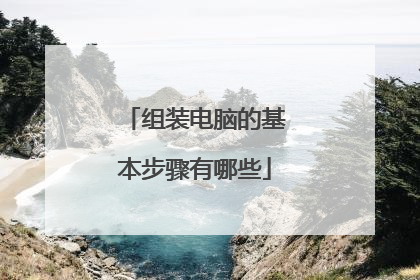
本文由 在线网速测试 整理编辑,转载请注明出处。

